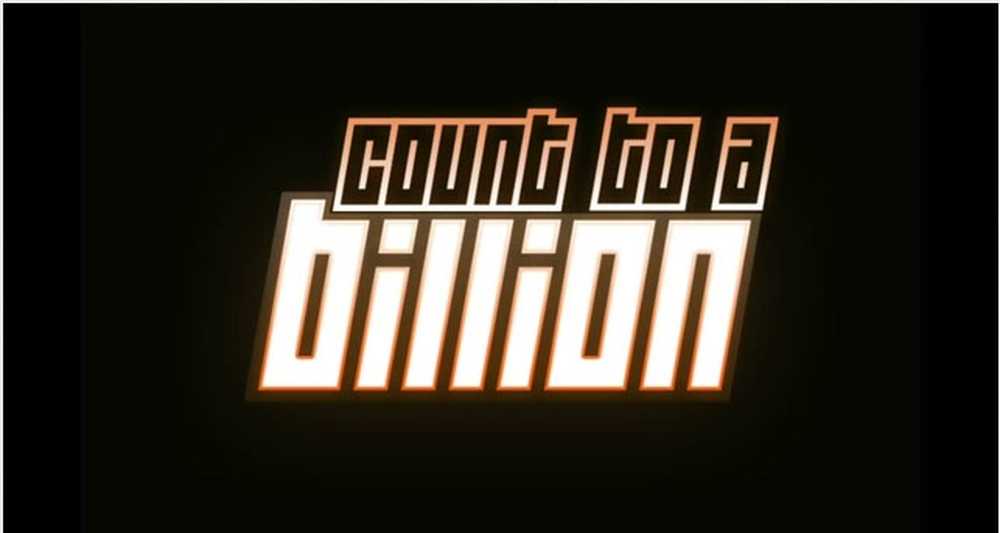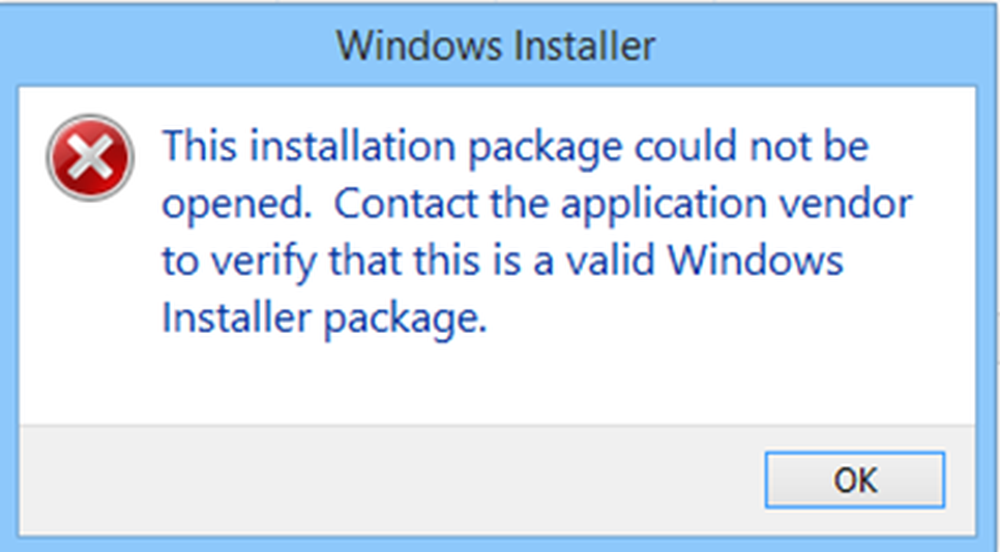Denne filen har ikke et program tilknyttet det for å utføre denne handlingen

I Windows 10 er det mulig å åpne forskjellige Innstillinger panel sider ved hjelp av ulike kommandoer. Hvis du får en programforbindelsesfeil når du åpner en slik Innstillinger-side, kan denne artikkelen være nyttig for deg. Det samme problemet kan også oppstå når du åpner en tredjepartsfil på Windows-datamaskinen. Den komplette feilmelding i slike tilfeller er:
Denne filen har ikke et program tilknyttet det for å utføre denne handlingen. Vennligst installer et program eller, hvis en allerede er installert, opprett en forening i Kontrollpanel for standardprogrammer.
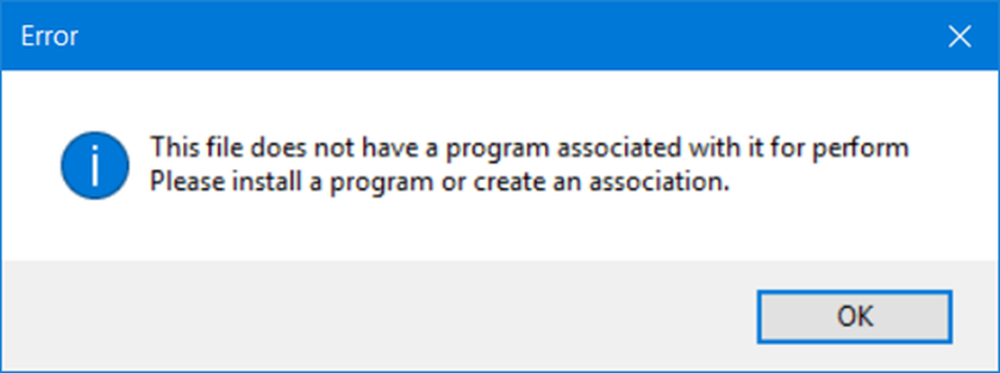
Hvis dette problemet eller feilmeldingen her er noen få ting, må du gjøre for å fikse problemet. EN
Ifølge enkelte personer kan denne bestemte feilmeldingen også vises hvis datamaskinen er infisert med Spora ransomware. Så vær forsiktig med dette.
Denne filen har ikke et program tilknyttet det for å utføre denne handlingen
Før du gjør noen endringer i Registerredigering, ikke glem å sikkerhetskopiere registerfilene og opprette et systemgjenopprettingspunkt.
Du må sørge for at Windows-registerinnstillingene ikke er skadet. For å gjøre dette, Kjør regedit for å åpne Registerredigering og navigere til denne banen-
HKEY_CLASSES_ROOT \ Lnkfile
På høyre side bør du finne en strengverdi kalt IsShortcut.
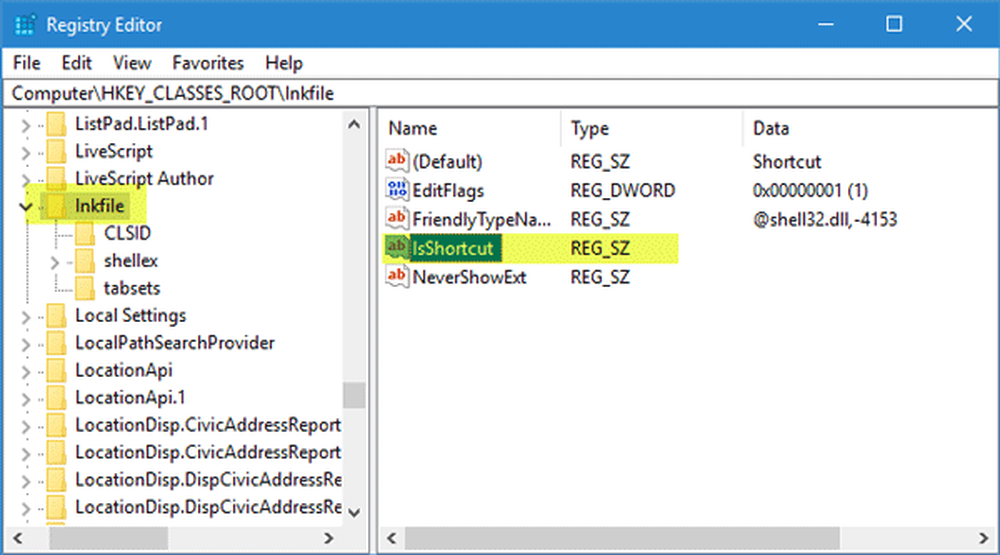
Du må sjekke en annen verdi. Så nå naviger til denne banen-
HKEY_CLASSES_ROOT \ CLSID \ 20D04FE0-3AEA-1069-A2D8-08002B30309D \ shell \ Behandle \ command
På høyre side bør du finne en Misligholde strengverdi. Kontroller at følgende verdi er angitt som standard-
% Systemroot% \ system32 \ CompMgmtLauncher.exe

I tilfelle finner du ikke kommando nøkkel; du må opprette det under sjef nøkkel. Du må imidlertid kanskje ta Eierskap først.
Nå kan en feil eller manglende bildebane opprette et slikt problem på Windows. Nesten alle apper har en bestemt bildebane, og du må sjekke om den er til stede eller ikke. For å gjøre dette navigerer til denne banen-
HKEY_LOCAL_MACHINE \ SYSTEM \ CurrentControlSet \ Services \ [app-name]
På høyre side bør du finne en strengverdi kalt ImagePath.

Kontroller at den har en gyldig verdi. Det bør peke på exe-filen for det programmet - som kaster opp denne feilen.
Til slutt vil du kanskje åpne Kontrollpanel og sett standardprogrammene. I Windows 10 kan du også trykke på Win + I for å åpne innstillinger app og velg System. Deretter ruller du ned til Standard Apps i venstre rute og angir standardinnstillingene her.